La modalità Risparmio dati è una funzionalità che aiuta a ridurre il consumo di dati mobili limitando l'attività delle app in background. Può essere utile se disponi di un piano dati limitato o desideri risparmiare la batteria . Tuttavia, può anche impedire ad alcune applicazioni di funzionare correttamente o di ricevere notifiche. Se desideri disattivare la modalità di risparmio dati sul tuo smartphone Samsung, ecco i passaggi da seguire.
Disattiva la modalità di risparmio dati dalle impostazioni
Il primo metodo per disattivare la modalità di salvataggio dati è passare attraverso le impostazioni del tuo smartphone Samsung. Ecco come farlo:
- Nella schermata Home, tocca l' App .

- Tocca Impostazioni .

- Scorri le opzioni e tocca Impila .
- Seleziona la modalità di risparmio energetico .

- Premere il pulsante scorrevole per disattivare la modalità di risparmio energetico .
Puoi anche passare direttamente alla modalità di risparmio dati toccando Connessioni > Utilizzo dati > Risparmio dati in Impostazioni. Quindi tocca il pulsante accanto ad Attiva ora per disattivare il risparmio dati.
Disattiva la modalità di risparmio dati dal pannello rapido
Il secondo metodo per disattivare la modalità risparmio dati è passare attraverso il pannello rapido del tuo smartphone Samsung. Ecco come farlo:
- Scorri lo schermo verso il basso utilizzando due dita della mano.
- Tocca l' Dati mobili per attivare o disattivare i dati mobili.
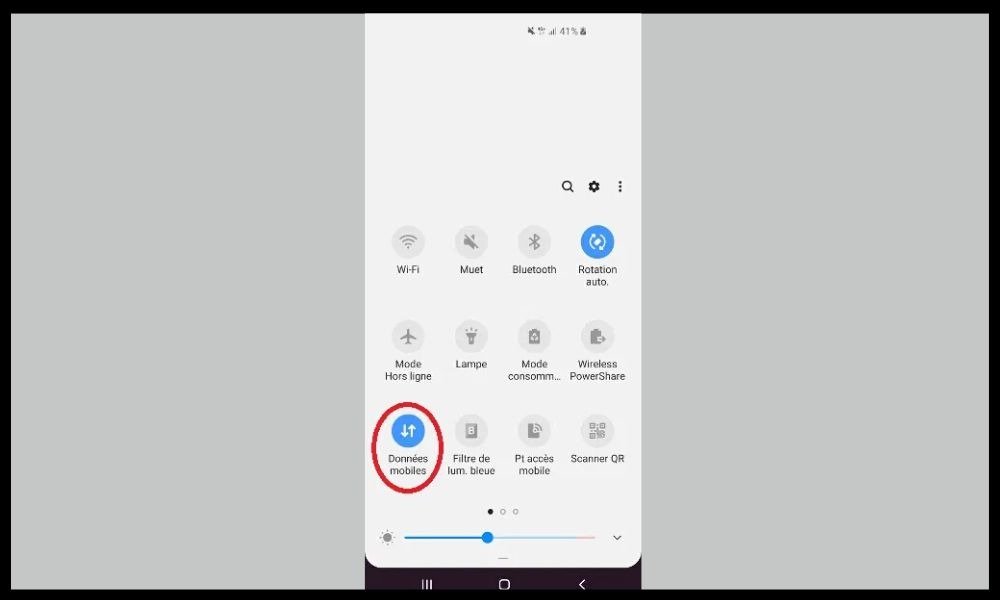
- Tocca l' Risparmio dati per attivare o disattivare il Risparmio dati.

Puoi anche personalizzare le icone del pannello rapido toccando i tre punti in alto a destra e selezionando Modifica pulsanti .
Consenti eccezioni per la funzionalità di risparmio dati
Se desideri mantenere abilitata la modalità di risparmio dati, ma consentire a determinate app di utilizzare i dati in background, puoi creare eccezioni. Ecco come farlo:
- Nella schermata Home, tocca l' App .
- Tocca Impostazioni .
- Tocca Connessioni > Utilizzo dati > Risparmio dati .
- Tocca Consenti app quando è attivo il risparmio dati .
- Tocca l'interruttore accanto alle app che desideri consentire.
Puoi anche accedere a queste opzioni toccando Impostazioni > App > seleziona l'app > Dati mobili > Consenti app quando è attivo il risparmio dati .
Domande frequenti
Ecco alcune domande frequenti sulla modalità Risparmio dati:
Qual è la differenza tra la modalità di risparmio energetico e la modalità di risparmio dati?
La modalità è una funzionalità che aiuta a ridurre il consumo della batteria limitando le prestazioni del processore, la luminosità dello schermo, le vibrazioni e i suoni. La modalità Risparmio dati è una funzionalità che aiuta a ridurre il consumo di dati mobili limitando l'attività delle app in background.
Quali sono i vantaggi e gli svantaggi della modalità di risparmio dati?
I vantaggi della modalità di risparmio dati sono la riduzione della bolletta dei dati mobili, il risparmio della batteria e la protezione della privacy. Gli svantaggi della modalità di risparmio dati sono che rallenta il caricamento delle pagine web, blocca gli aggiornamenti automatici, limita le notifiche e interrompe il funzionamento di alcune applicazioni.
Se hai cancellato o perso accidentalmente contatti importanti sul tuo smartphone Samsung, non preoccuparti, ci sono soluzioni per recuperare i contatti persi sul tuo smartphone Samsung . Prima di provarli, assicurati di aver disattivato la modalità di risparmio dati , poiché potrebbe interrompere il funzionamento di alcune app.
Come faccio a sapere se la modalità di risparmio dati è attivata o disattivata?
Puoi capire se la modalità Risparmio dati è attivata o disattivata osservando l' Risparmio dati nel pannello rapido. Se l'icona è blu, la modalità di risparmio dati è attivata. Se l'icona è grigia, la modalità di risparmio dati è disabilitata.
Come abilitare o disabilitare i dati mobili su uno smartphone Samsung?

Puoi attivare o disattivare i dati mobili su uno smartphone Samsung toccando l' Dati mobili nel pannello rapido. Puoi anche toccare Impostazioni > Connessioni > Utilizzo dati > Dati mobili e toccare il dispositivo di scorrimento per attivare o disattivare i dati mobili.
Quali applicazioni consumano più dati mobili?
Le applicazioni che consumano più dati mobili sono generalmente quelle che trasmettono in streaming contenuti multimediali, come video, musica o giochi. Ad esempio, YouTube, Netflix, Spotify o Facebook sono applicazioni che consumano molti dati mobili. Puoi controllare il consumo di dati di ciascuna app toccando Impostazioni > Connessioni > Utilizzo dati > Utilizzo dati mobili .
Conclusione
Hai notato che il tuo telefono si scarica di notte ? Ciò potrebbe essere causato da diversi fattori, come luminosità dello schermo, app in background, notifiche, Wi-Fi o dati mobili. La modalità è una funzionalità che aiuta a ridurre il consumo di dati mobili limitando l'attività delle app in background . Può essere utile se hai un piano dati limitato o vuoi risparmiare la batteria. Tuttavia, può anche impedire ad alcune applicazioni di funzionare correttamente o di ricevere notifiche. Se desideri disattivare la modalità risparmio dati sul tuo smartphone Samsung, puoi farlo dalle impostazioni o dal pannello rapido. Puoi anche creare eccezioni per consentire a determinate app di utilizzare i dati in background.




